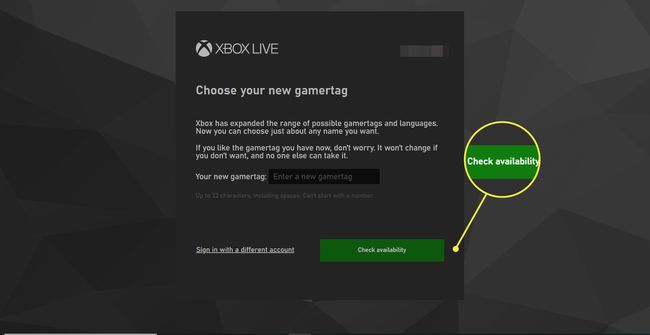Cum să vă schimbați Xbox Gamertag
Ce să știi
- Xbox One: apăsați Ghid, apoi selectați imaginea de profil. Alege Profilul meu > Personalizați. Selectați Gamertag-ul și introduceți un nume. Alege Revendica-l.
- Xbox 360: Alegeți Social > Conectați-vă sau deconectați-vă. Alegeți profilul, apoi selectați Setări > Profil > Editează profilul > Gamertag > Introduceți un nou Gamertag.
- Site-ul web Xbox: accesați account.xbox.com. Introduceți noul dvs. Gamertag preferat, apoi selectați Verifică disponibilitatea. Urmează instrucțiunile.
Există mai multe moduri de a vă schimba Rețeaua Xbox gamertag. În acest ghid, vă arătăm cum să procedați astfel Xbox One, Xbox 360, site-ul web Xbox și aplicația Windows 10 Xbox.
Cum se schimbă Xbox Gamertag pe Xbox One
Vă puteți schimba gamertag-ul direct de pe consolă, urmând acești pași.
apasă pe Ghid butonul din mijlocul controlerului Xbox.
Selectați fotografia în colțul din stânga sus al ecranului, apoi apăsați pe A buton.
Selectați Profilul meu > Personalizați.
Selectați eticheta de joc și introduceți noul nume dorit. Sistemul vă va spune dacă opțiunea este sau nu disponibilă.
Selectați Revendica-l și ai terminat.
Schimbarea gamertag-ului nu va avea niciun impact asupra preferințelor și realizărilor tale salvate; pur și simplu vă va schimba numele afișat și modul în care oamenii vă găsesc în rețeaua Xbox. De asemenea, se va schimba automat pe listele de prieteni, dar este posibil ca aceștia să nu știe cine ești.
Cum se schimbă Gamertag pe Xbox 360
Metoda de schimbare a gamertag-ului pe Xbox 360 este puțin diferită de Xbox One, dar urmează o procedură similară.
Selectați Social > Conectați-vă sau deconectați-vă.
Selectează-ți profilul. Derulați la dreapta la Setări, apoi selectați Profil.
Selectați Editează profilul > Gamertag.
Selectați Introduceți un nou Gamertag.
Introduceți noua etichetă de joc, apoi selectați Terminat. Dacă gamertag-ul tău este disponibil, ești gata. În caz contrar, vi se va solicita să introduceți altceva.
Vă puteți schimba gamertag-ul gratuit o dată, dar numai dacă ați ales inițial un pne alocat aleatoriu. Dacă îl alegeți pe al dvs., Microsoft vă taxează de fiecare dată când îl schimbați.
Cum să schimbați Gamertag de pe site-ul Xbox
Dacă nu aveți acces la consolă, vă puteți schimba în continuare eticheta de joc din orice browser web.
În browserul dvs. de internet, navigați la pagina Schimbați Gamertag pe account.xbox.com.
-
Vi se solicită să introduceți informațiile contului dvs. Face acest lucru.
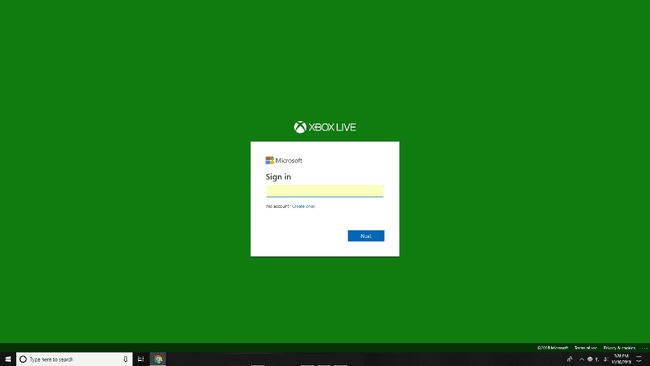
Introduceți noua etichetă de joc, apoi selectați Verifică disponibilitatea.
La fel ca pe Xbox One, dacă gamertag-ul este disponibil, selectați Revendica-l.

Cum să vă schimbați Gamertag-ul din aplicația Xbox pentru Windows 10
Ultima opțiune pentru schimbarea gamertag-ului urmează o procedură destul de similară cu celelalte metode, dar folosește aplicația Xbox pentru Windows 10.
Conectați-vă la aplicația Windows 10 Xbox de pe computer folosind adresa de e-mail și parola asociate.
Alegeți imaginea de joc în colțul din stânga sus al ecranului de pornire al aplicației Xbox.
-
Selectați Setări din meniul derulant.
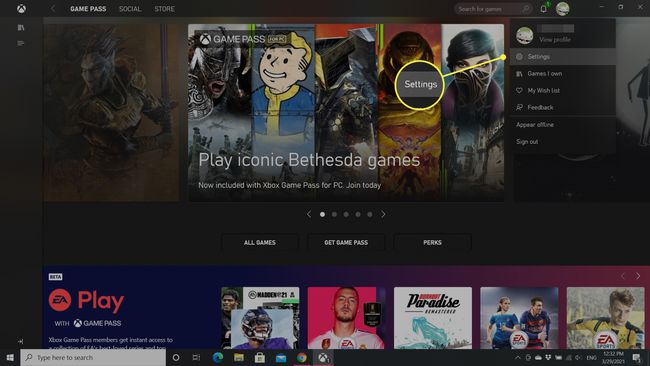
-
Selectați Schimbați Gamertag.
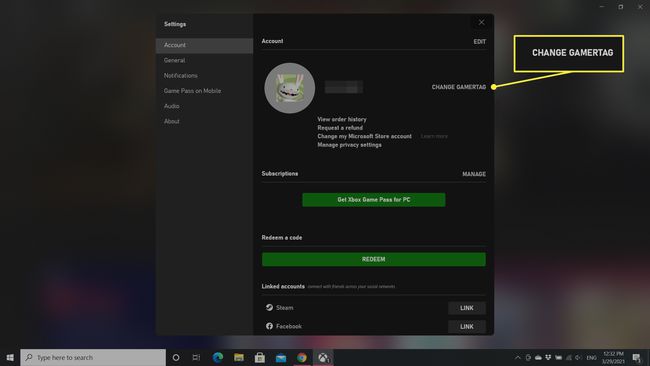
Sunteți redirecționat către site-ul web Microsoft și trebuie să vă conectați la contul dvs. pentru a continua.
-
Introdu noul tău Gamertag, apoi selectează Verifică disponibilitatea. Dacă este disponibil, ești gata. Dacă nu, vi se solicită să introduceți o nouă selecție.